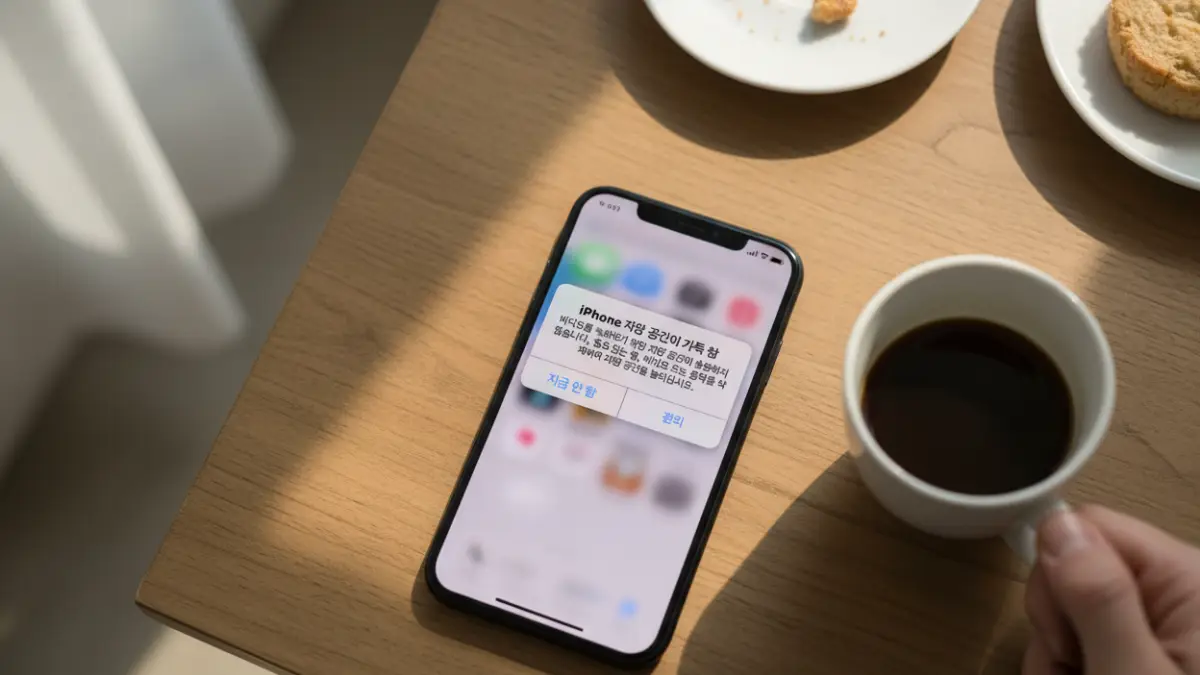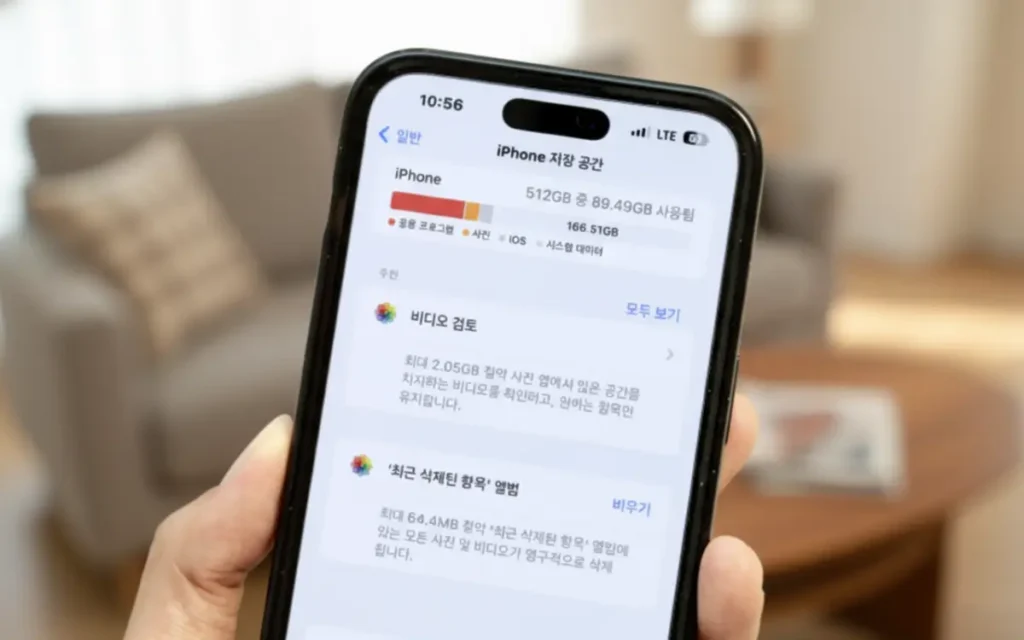
- 캐시 삭제: 사파리와 카카오톡 캐시 데이터만 주기적으로 정리해도 수 GB 확보 가능.
- 사진 정리: iCloud 저장 공간 최적화 설정은 필수, 원본은 클라우드에 보관하세요.
- 숨은 용량 제거: 정체불명의 ‘기타 용량’은 재부팅 또는 백업/복원으로 대폭 정리됩니다.
- 잔여 데이터: iOS 16 이상이라면 중복 사진 정리 기능을 꼭 활용하세요.
“저장 공간이 부족합니다” 알림, 이제 지긋지긋하시죠?
아이폰을 쓰는 사람이라면 누구나 겪는 일이 있죠. 소중한 순간을 카메라에 담으려는데 갑자기 뜨는 “저장 공간이 부족합니다” 알림! 정말 필요한 앱이나 추억이 담긴 사진을 지워야 하나 고민하게 됩니다. 하지만 걱정 마세요. 눈에 보이는 사진이나 영상 외에도, 아이폰 구석구석에 숨어 있는 ‘용량 도둑’만 잡아내도 최소 10GB 이상의 공간을 확보할 수 있답니다.
이 포스팅은 복잡한 과정 없이, 모바일에서 바로 따라 할 수 있는 쉽고 확실한 방법들만 모았습니다. 특히 다른 곳에서는 잘 알려주지 않는 ‘아이폰 기타 용량 삭제’ 꿀팁까지 포함했으니, 이 글 하나로 쾌적한 아이폰 라이프를 되찾으세요!
기본부터 확실하게! 가장 먼저 비워야 할 2가지
아이폰의 캐시(Cache)는 앱이나 웹사이트를 빨리 띄우기 위해 저장되는 임시 파일이에요. 시간이 지날수록 이게 쌓여서 기가바이트(GB) 단위로 저장 공간을 차지하게 되는데요. 이 찌꺼기만 잘 정리해도 아이폰 속도가 확 빨라지는 걸 체감할 수 있을 거예요.

불필요한 데이터의 온상, ‘캐시’부터 비우세요
사파리(Safari) 캐시 삭제 방법: 설정에서 한 번에!
우리가 매일 웹 서핑하며 남긴 기록들, 사파리가 모두 저장해 두고 있어요. 이걸 정리해봅시다.
- 설정 앱으로 이동하세요.
- 아래로 스크롤해서 ‘Safari’ 메뉴를 찾습니다.
- ‘방문 기록 및 웹 사이트 데이터 지우기’를 탭하고 확인해 주세요.
이건 아이폰 저장 공간 최적화의 가장 기본적인 단계예요. 다만, 저장된 로그인 정보(쿠키)가 초기화되어 다시 로그인해야 할 수 있다는 점은 참고하세요!
대한민국 필수 앱, 카카오톡 용량 다이어트: ‘톡서랍’과 캐시!
한국인의 스마트폰에서 가장 많은 용량을 잡아먹는 건 단연 카카오톡입니다. 채팅방의 수많은 사진, 동영상 때문에 용량이 부족한 경우가 많죠.
- 카카오톡 앱을 엽니다.
- 하단 우측 ‘… (더보기)’ > 우측 상단 설정(톱니바퀴)으로 들어갑니다.
- 채팅 > ‘저장공간 관리‘를 선택하세요.
- 여기서 ‘캐시 데이터 삭제’를 눌러주세요.
이 방법은 대화 내용이나 주고받은 미디어 파일(사진, 동영상)은 그대로 남겨두고, 로딩을 위해 쌓인 불필요한 캐시만 지워주니 안심하고 진행하세요.
사진첩 다이어트의 핵심, ‘아이클라우드’ 200% 활용법
아이폰 용량 부족의 가장 흔한 주범은 역시 사진과 동영상입니다. 이런 고용량 미디어를 효율적으로 관리하려면 애플의 클라우드 서비스인 아이클라우드(iCloud)를 제대로 활용하는 것이 필수입니다. 이것이야말로 아이폰 사진 정리의 핵심입니다.

‘iCloud 사진’과 ‘저장 공간 최적화’ 기능은 필수!
iCloud 사진 보관함을 켜고 ‘저장 공간 최적화’를 설정하면 용량 걱정이 확 줄어듭니다.
- 원본 파일: 고화질의 사진과 동영상 원본은 아이클라우드 서버에 안전하게 보관됩니다.
- 아이폰 저장: 아이폰 기기에는 원본 대신 해상도가 낮은 ‘저용량 버전’만 남게 되죠.
이 설정 덕분에 수천 장의 사진을 가지고 있어도 아이폰 본체의 용량은 아주 조금만 차지하게 됩니다. ‘설정 > [사용자 이름] > iCloud > 사진’ 경로에서 이 기능을 꼭 활성화하세요.
| 구분 | iCloud 설정 | 아이폰 저장 공간에 미치는 영향 | 비고 |
| 사진 원본 다운로드 | 원본 파일을 기기에 모두 저장 | 용량을 가장 많이 차지 (가장 비효율적) | 인터넷 연결 없이도 고화질 접근 가능 |
| 저장 공간 최적화 | 저용량 버전만 기기에 저장 | 가장 효율적인 설정 (권장) | 원본 필요 시에만 다운로드됨 |
아이클라우드 용량이 부족하다면? (PC/외장하드 백업)
만약 아이클라우드 무료 용량(5GB)을 이미 다 썼다면, 사진 파일을 PC나 외장하드로 옮겨서 아이폰에서 완전히 삭제하는 게 가장 확실합니다. 장기적인 아이폰 저장 공간 관리를 위해서도 백업 습관은 중요합니다.
※ 아이클라우드 유료 결제 없이 PC나 외장하드로 사진을 옮기는 방법을 알려드립니다.
정체불명의 회색 막대, ‘기타(시스템 데이터)’ 용량의 정체와 삭제법
아이폰 ‘저장 공간’ 막대에서 회색으로 표시되는 정체불명의 영역을 본 적 있나요? 바로 ‘기타(Other)’ 또는 ‘시스템 데이터(System Data)’입니다. 이 기타 용량이 때로는 10GB를 훌쩍 넘어 사용자들의 가장 큰 고민이 됩니다. 아이폰 기타 용량 삭제는 이 포스팅의 하이라이트입니다!
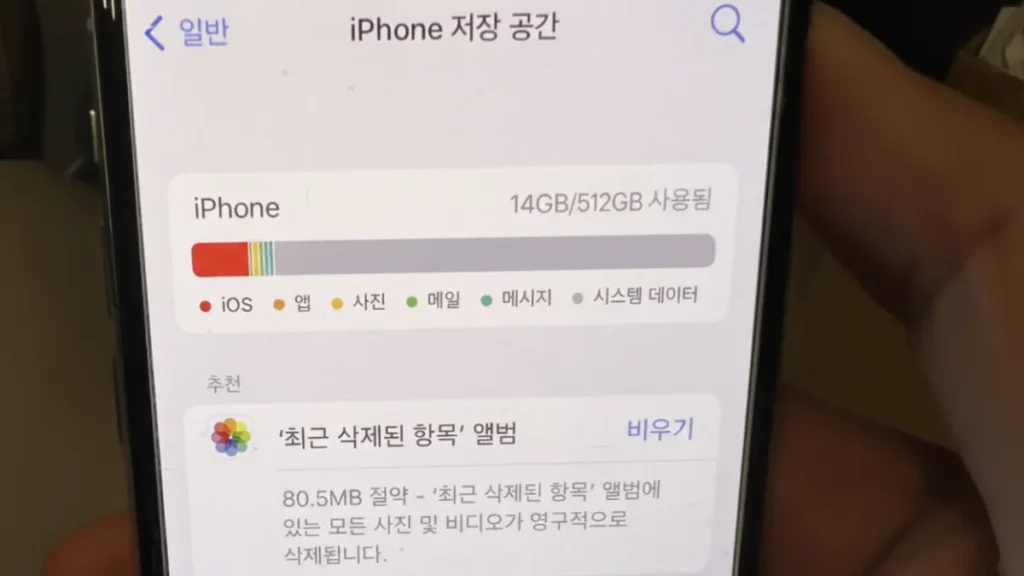
‘기타’ 용량, 도대체 뭘까?
‘기타’ 용량은 애플이 공식적으로 정의하지는 않았지만, 일반적으로 다음 데이터들의 총합이라고 볼 수 있습니다.
- 시스템 캐시: iOS 운영체제 및 앱들이 사용하는 임시 파일.
- 앱 데이터 찌꺼기: 앱을 삭제했지만 완벽하게 지워지지 않고 남은 잔여 데이터.
- 스트리밍 미디어 파일: 음악 스트리밍 시 임시로 저장되는 고용량 파일.
이 데이터들은 아이폰이 사용될수록 자연스럽게 쌓이지만, 운영체제가 완벽하게 관리하지 못해 불필요하게 남아 용량을 갉아먹습니다.
가장 간단한 ‘기타’ 용량 삭제 방법: 재부팅
믿기 어렵겠지만, 가장 먼저 해봐야 할 건 아이폰 재부팅입니다. 아이폰을 껐다 켜는 것만으로도 시스템이 일부 임시 캐시를 정리하여 1~2GB 정도의 용량이 확보될 수 있어요. 복잡한 방법 전에 꼭 시도해 보세요.
최후의 수단: 아이튠즈(Finder)를 이용한 백업 및 복원
가장 확실하게 ‘기타’ 용량을 줄이는 방법은 아이폰을 초기화(포맷)했다가 백업된 데이터로 복원하는 것입니다.
- 컴퓨터에 백업: 아이폰을 컴퓨터에 연결하고 아이튠즈(Windows) 또는 Finder(Mac)를 통해 ‘이 컴퓨터에 백업’을 진행합니다.
- 아이폰 초기화: ‘설정 > 일반 > 전송 또는 iPhone 재설정 > 모든 콘텐츠 및 설정 지우기’를 진행합니다.
- 백업 복원: 초기화된 아이폰을 컴퓨터에 다시 연결하고 ‘백업에서 복원’을 선택합니다.
이 과정은 불필요한 캐시와 찌꺼기(기타 용량)를 깨끗하게 청소하고, 꼭 필요한 데이터만 다시 불러오는 것이므로, 대폭적인 아이폰 저장 공간 확보 효과를 볼 수 있습니다.
의외의 용량 도둑들, 이것만 정리해도 용량이 쑥!
캐시와 기타 용량 외에, 우리가 무심코 쌓아두는 자잘한 데이터들도 아이폰 용량을 야금야금 잡아먹고 있습니다.
똑같은 사진이 2장씩? ‘아이폰 중복 사진 정리’로 공간 확보
같은 사진을 여러 번 캡처하거나 다운로드하는 경우가 많죠? iOS 16 이상 버전 사용자라면 이제 사진 앱이 알아서 중복 파일을 찾아줍니다.
- 사진 앱을 엽니다.
- 하단의 ‘앨범’ 탭을 선택합니다.
- 아래로 스크롤하여 ‘기타 항목’ 섹션에서 ‘중복된 항목’을 찾아 ‘병합’을 눌러주세요.
아이폰 중복 사진 정리 앱을 깔 필요 없이 기본 기능으로 수백 MB의 공간을 쉽게 확보할 수 있습니다.
쌓이면 태산! ‘음성 메모’와 ‘메시지’ 데이터 정리
긴 강의나 회의를 녹음한 음성 메모 파일은 용량이 매우 큽니다. 삭제가 어렵다면 iCloud 동기화를 확인하세요 (설정 > [사용자 이름] > iCloud > 음성 메모).
또한, 오래된 문자 메시지 기록도 쌓이면 용량이 됩니다. 메시지 앱에서 오래된 문자 메시지가 자동으로 삭제되도록 설정해두면 편리합니다.
- 설정 앱으로 들어갑니다.
- 메세지를 선택합니다.
- ‘메시지 유지’ 항목을 ‘영원히’ 대신 30일이나 1년으로 변경하세요.
| 용량 도둑 | 관리 방법 | 예상 확보 용량 |
| 카카오톡 캐시 | 앱 내 ‘저장공간 관리’ | 0.5GB ~ 5GB |
| 아이폰 기타 용량 | 백업 및 복원 또는 재부팅 | 3GB ~ 10GB 이상 |
| 중복 사진 | 사진 앱 ‘중복된 항목’ | 0.5GB ~ 2GB |
※ iOS 16 이상 버전의 기본 ‘중복된 항목’ 기능을 활용해 공간을 확보하세요.
소중한 내 아이폰, 똑똑하게 관리하고 쾌적하게 사용하세요!
지금까지 아이폰 저장 공간을 획기적으로 확보하는 방법을 모두 알려드렸는데요. 중요한 것은 한 번의 청소가 아니라, 주기적인 관리 습관입니다.
아이폰 저장 공간 최적화를 위해 이 4가지를 기억하세요!
- 캐시 정리 (사파리, 카카오톡)
- 아이클라우드 ‘저장 공간 최적화’ (사진)
- 기타 용량 관리 (재부팅 및 백업/복원)
- 자잘한 데이터 제거 (중복 사진, 메시지 자동 삭제)
확보된 10GB 이상의 여유 공간으로 더 이상 스트레스받지 마시고, 쾌적하게 아이폰을 사용하세요!
자주 묻는 질문 (FAQ)
Q. 아이폰 ‘기타 용량’은 왜 생기는 건가요?
A. 주로 앱 사용 중 발생하는 임시 파일, 앱 삭제 후 남은 잔여 데이터 찌꺼기, 시스템 로그 파일 등 운영체제가 스스로 관리하는 데이터들의 총합입니다.
Q. ‘저장 공간 최적화’를 켜면 사진 화질이 나빠지나요?
A. 아닙니다. 고화질 원본은 아이클라우드에 안전하게 보관되고, 아이폰에는 저해상도 미리 보기 파일만 남습니다. 필요할 때만 원본을 다운로드하므로 화질 저하는 전혀 없어요.
Q. 카카오톡 채팅방의 사진이나 파일은 어떻게 정리해야 할까요?
A. 중요한 파일은 PC로 백업하거나 ‘톡서랍’을 이용해 클라우드에 보관하세요. 이후 채팅방을 나갔다가 다시 들어오는 것이 대화 내용과 파일을 깔끔하게 정리하는 확실한 방법입니다.
Q. 아이폰 캐시를 삭제하면 앱이 느려지지 않나요?
A. 일시적으로 앱 로딩이 조금 느려질 수 있지만, 이는 앱이 새로운 캐시를 저장하는 과정일 뿐입니다. 장기적으로는 시스템이 더 쾌적하게 유지됩니다.
Q. 음성 메모 icloud 동기화를 하면 아이폰 용량이 줄어드나요?
A. 네, 줄어듭니다. 음성 메모 파일이 아이폰 기기 대신 iCloud 공간을 사용하게 되므로, 특히 녹음 파일이 많다면 아이폰 저장 공간 최적화에 큰 도움이 됩니다.